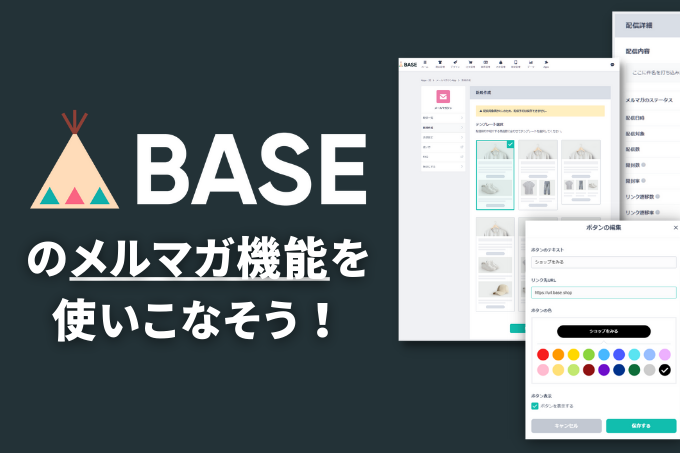
メールマガジン(以下、メルマガ)とは、メールでキャンペーンや新商品の告知を行うマーケティング手法のひとつです。
ネットショップ作成サービス「BASE」では購入者に対してメルマガを配信可能ですが、最初から使えるわけではありません。いくつかの手順を踏んで、あなたのショップにメルマガ機能をインストールする必要があります。
そこで本記事では、BASEのメルマガ機能でどんなことができるか、またどのようにしてメルマガを配信するかについて、画像を交えて分かりやすく解説します。
目次
BASEのメルマガはどんな機能?
まずはBASEのメルマガ機能について簡単に解説します。BASEのメルマガは、「BASE Apps」というBASEの公式プラットフォーム上で無料提供される、ショップのカスタマイズアプリのひとつです。
メルマガの他、SNS連携やクーポン発行といった様々なアプリが提供されており、BASEである程度の活動を行っている方なら一度はBASE Appsを利用したことがあるでしょう。
BASE Appsのメルマガ機能の特徴は、やはりBASEの機能やデータと密に連携していることです。例えば開封率やクリック率を管理画面でチェックする、リピート購入を促すために初回購入者のみにクーポン配布を行うなど、BASEのメルマガは様々な売上アップ施策に活用できます。
また、本来メルマガはオプトイン・オプトアウトなどの法的なルールを破らぬよう配信する必要がありますが、BASEのメルマガならそうしたことを気にせず、手軽に運用できます。
注意:BASEのメルマガは購入者にしか配信できない
メリットばかりでなくデメリットもあります。それは、BASEのメルマガは購入者のみにしか配信できない点です。
メルマガは購入見込みの高い顧客リストを獲得するために活用されやすいツールですが、BASEのメルマガ機能をそうした用途に活用することは不可能です。
そのため、初回購入の促進のためにメルマガを始めたい意図がある場合は、外部のメール配信システムを導入するなどしてメルマガを開始するようにしましょう。
BASEでメルマガを送る方法
ここからは、BASEでメルマガを送る方法について、画像付きで一通り解説します。細かな手順は色々ありますが、大まかには以下の4ステップとなっており、非常にシンプルです。難しいことはないので、ぜひトライしてみましょう。
- BASE Appsで「メールマガジン」をインストールする
- デザインテンプレートを選ぶ
- 本文の内容を作成する
- 配信設定を行い、配信予約する
1. BASE Appsで「メールマガジン」をインストールする
まずはBASE Appsを開いてメールマガジンをインストールしましょう。BASEにログインした状態で、下記ページにアクセスしてください。
ページが開けたら、画面左側にある「インストール」をクリックしましょう。インストールは無料です。
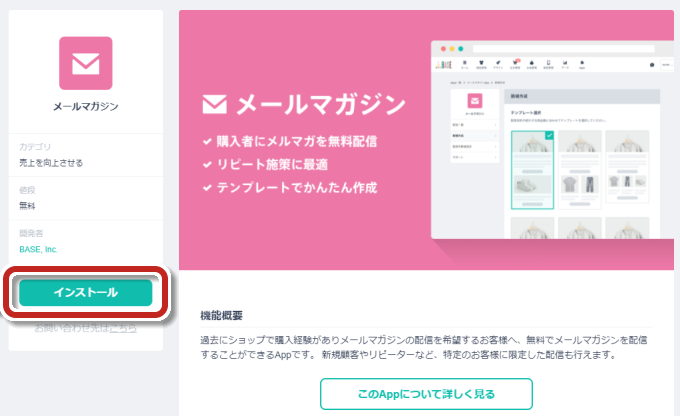
メルマガ配信の環境準備はこれだけです。次の手順に移りましょう。
2. デザインテンプレートを選ぶ
ここからは実際にメルマガを作成してみましょう。まずはBASE Appsの一覧から「メールマガジン」をクリックします。
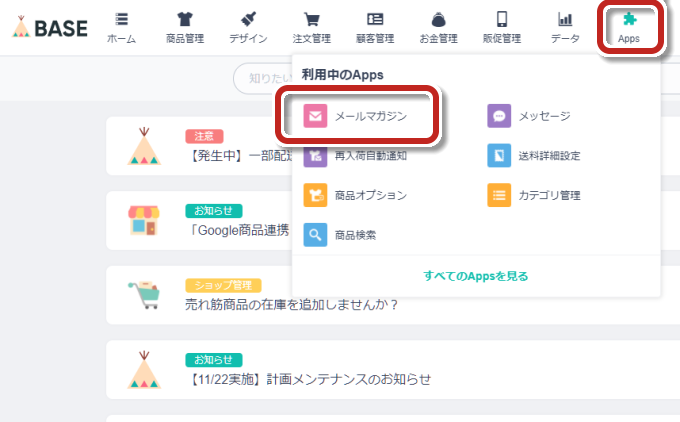
メルマガ機能の管理画面が開けたら「新規作成」をクリックしてください。
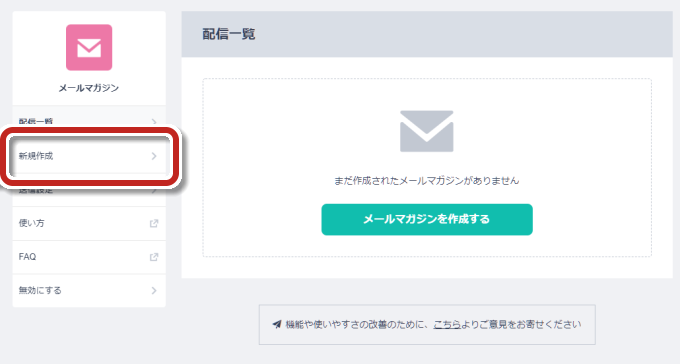
テンプレート選択画面になります。テンプレートとはメルマガデザインのひな形のようなもので、ここで選んだテンプレートによってメルマガの大まかな見た目が決まります。
目的や好みで任意のテンプレートを選びましょう。テンプレートが選べたら「配信内容の入力に進む」をクリックして、次の手順に進みましょう。
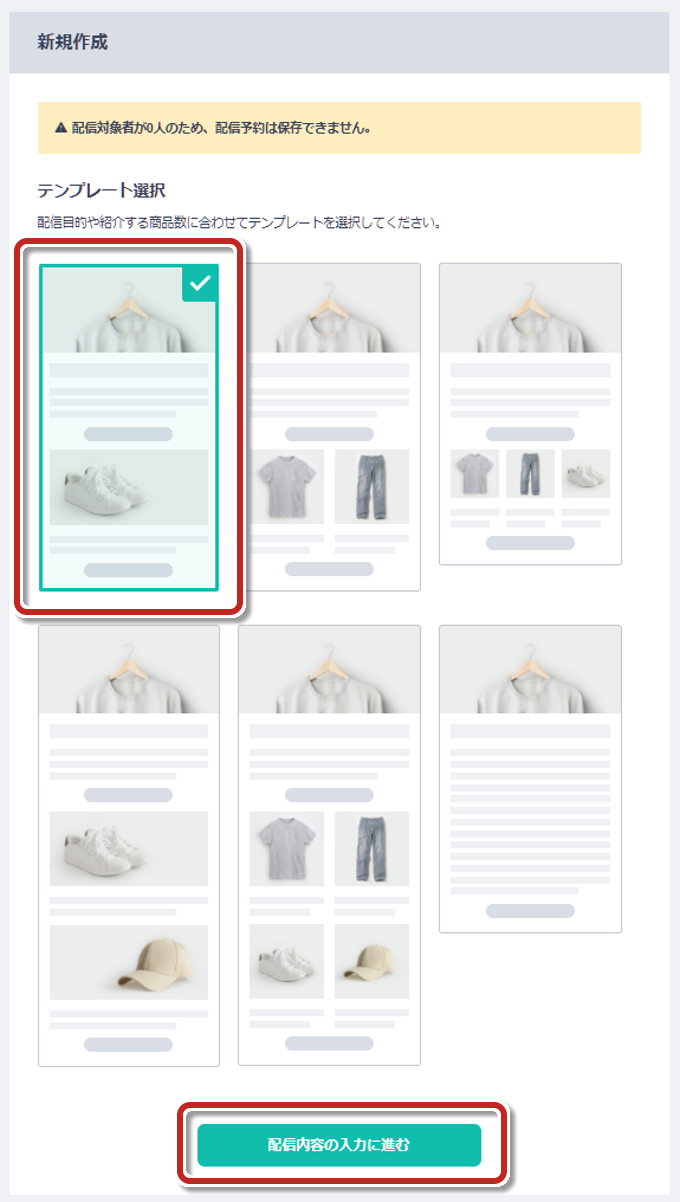
なお、画像・テキストを好きなように配置してメルマガを作ることは現状、不可能です。テンプレートを無視して本文作成に入ったり、テンプレートを開いたあと画像やテキスト位置を変えたりすることはできません。
また、現在テンプレートの種類は6つのみとなっており、少々バリエーションに欠けるというのが正直なところです。
無料で手軽に利用できると考えれば十分かもしれませんが、オリジナリティのあるメルマガで同業他社と差別化したいとなると、別の手段でメルマガを配信する必要があります。
3. 本文の内容を作成する
テンプレートを選択すると、件名やテキスト・画像を入力する画面になります。読者の購買意欲を刺激する、魅力的な文言や写真を盛り込んでいきましょう。

画像が挿入できる箇所には、ショップで販売中の商品も選択できます。
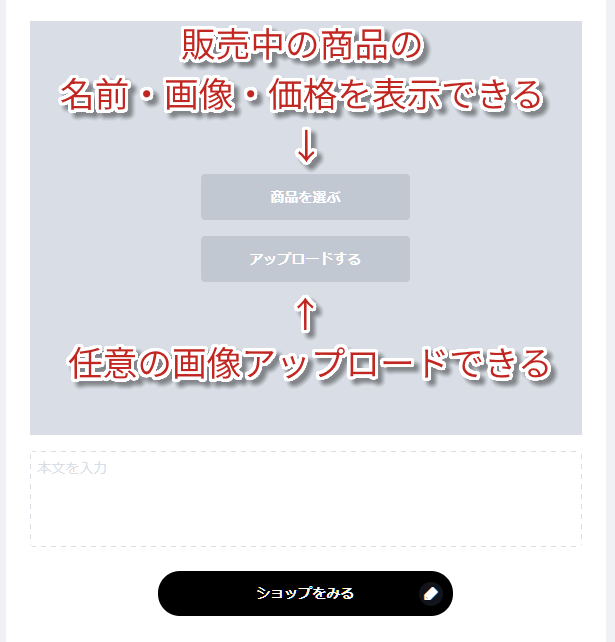
ボタンはテキスト、URL、色が変更可能となっています。また、非表示にすることも可能です。
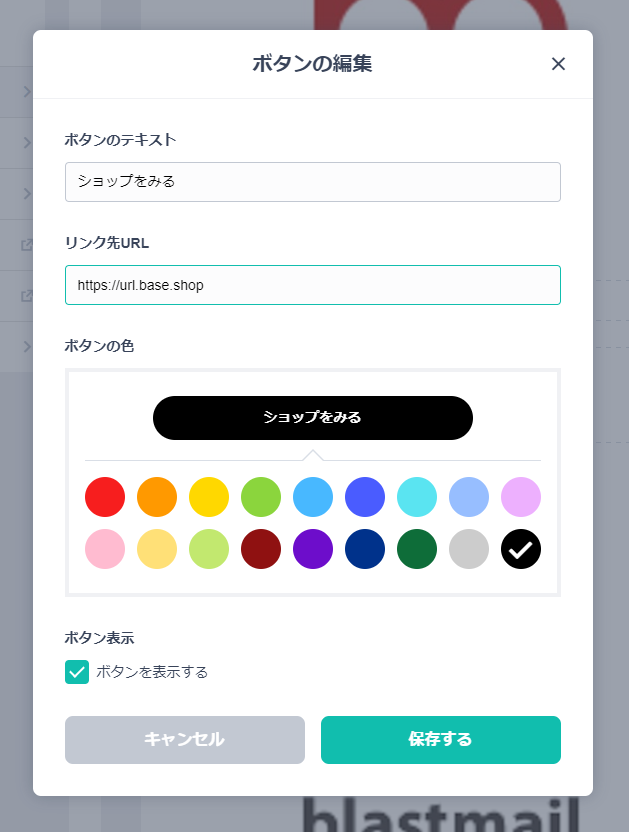
一通り作り終えたら「配信設定に進む」をクリックして次の手順に移ります。
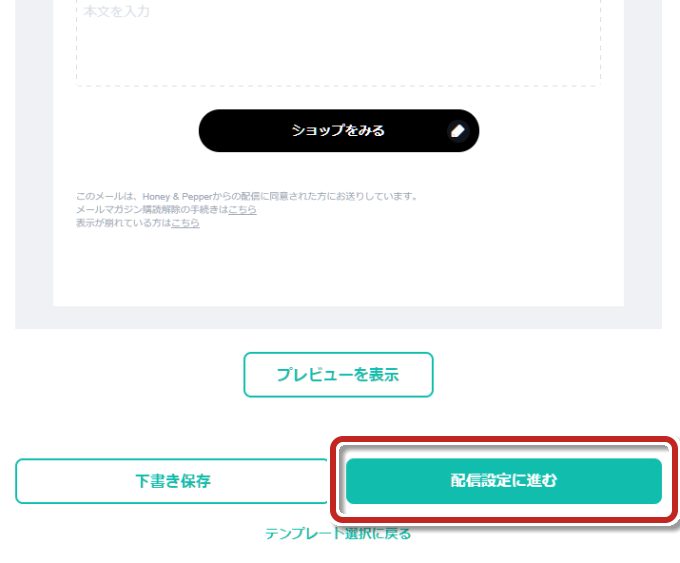
すぐ配信する予定が無い場合は、その隣にある「下書き保存」ボタンをクリックして作業内容を保存しましょう。
4. 配信設定を行い、配信予約する
配信設定の画面では配信日時のセット、配信する顧客グループの選択(配信対象)、そしてテスト配信の3つが行えます。
まず配信日時についてですが、以下の画像の通り時間は15分刻みと若干制限があります。
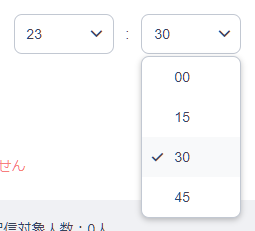
「さっきのメルマガにミスがあったから訂正したい」など、1分1秒でも早く配信したいような状況には対応しにくいと言えるため、この点は注意してください。
次に配信対象ですが、ここでは「すべてのお客様・常連のお客様(2回以上購入した顧客)・はじめて購入したお客様」の3グループがデフォルトで選べます。あらかじめ顧客管理機能でグループを作成していた場合は、以下画像のようにそのグループも表示されます(詳細は後述)。
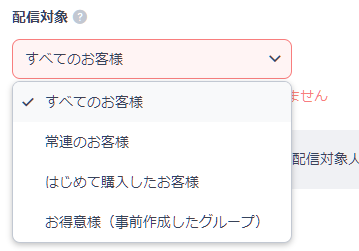
配信日時と配信対象をセットしたら、テスト配信をかならず行いましょう。テスト配信とは、顧客にメルマガを配信する前に、自身のメールアドレスにメルマガを送って内容を確かめることです。
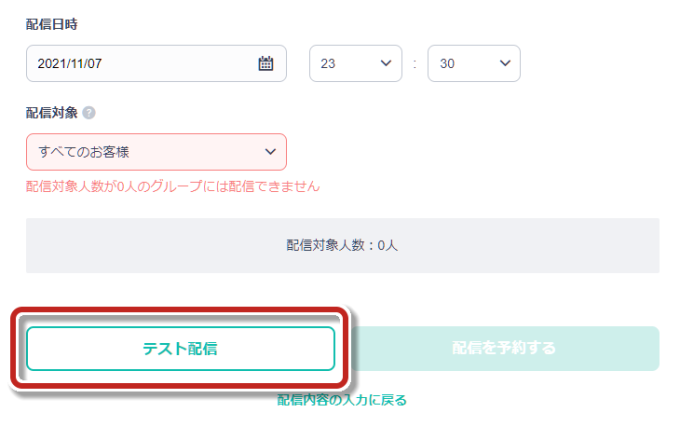
テスト配信では以下のような点をチェックするようにしてください。
- 件名の長さは適切か、件名の内容でメルマガの概要がきちんと伝わるか(パソコンとスマートフォン両方でチェックする)
- URLの挿入ミスはないか
- 画像の挿入ミスはないか
- 誤字脱字はないか
以上の点に問題が無ければ、「配信を予約する」をクリックしてメルマガを配信しましょう。
BASEのメルマガを活用する3つのポイント
ここからはBASEのメルマガ機能の解説を交えつつ、メルマガの活用ポイントについて、下記の通りお伝えしていきます。
- 件名は特に作り込む
- 配信を送り分ける
- 配信結果をもとに改善する
件名は特に作り込む
メルマガの最終的なゴールは、本文内のURLが埋め込まれた画像・ボタンをクリックしてもらうことです。そのため、メルマガでは魅力的な画像や商品の紹介文が大事と思われがちですが、実はそれ以上に「件名」の内容が成果を大きく左右します。
なぜなら、件名が魅力的でなければ、そもそもメルマガが開かれることすらないためです。メルマガが開封されないということは、どんなに魅力的な商品画像・紹介文も意味がない、ということになってしまいます。
開封されやすい件名を作るには、以下のような点を意識してみましょう。
- 内容は端的にまとめる。具体的には約25字ほどに収める(20字以降はスマホで見切れやすいため)
- ターゲットを意識した文言を含める。たとえば「初めてお買い上げの方」「○○を購入された方におすすめ」など
- 数字を入れて具体性や緊急性を持たせる。たとえば「在庫のこり2点」「1,000円OFFクーポン配布」など
件名で魅力を感じてもらえて、なおかつ件名と本文で内容の一貫性が取れていればクリックを獲得することは容易です。たった20字の文章といってあなどることなく、件名はきちんと作り込みましょう。
配信を送り分ける
メルマガの効果を劇的に高めるマーケティング手法に「セグメント配信」というものがあります。セグメント配信は一定の条件でメルマガの配信先を絞り込む配信方法で、特定の属性・購買行動を持つ顧客にコンテンツ内容をパーソナライズしやすくなります。
BASEの場合は「最終購入日・購入回数」で顧客を絞り込めるため、「初回購入客のリピート購入を促す」「しばらく購入していない顧客の掘り起こしを狙う」のようなセグメント配信が可能です。
ただし、デフォルトでは「すべてのお客様・常連のお客様(2回以上購入した顧客)・はじめて購入したお客様」の3つしか絞り込めません。さらに細かく絞り込むには、顧客管理画面であらかじめグループを作成しておきましょう。
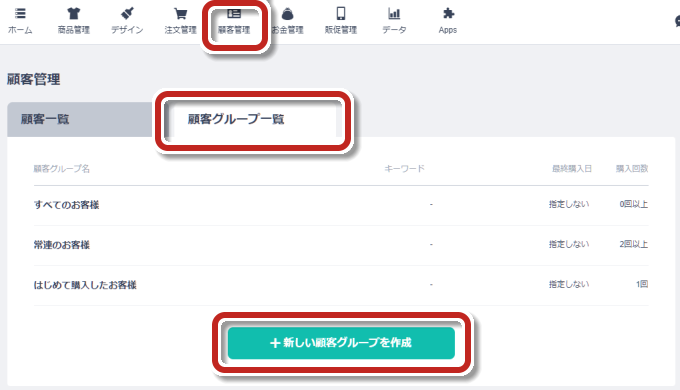
なお、購入した商品の種類や顧客の属性で絞り込むことは不可能です。より柔軟なセグメント配信を実現したい場合は、外部のツールを使ってメルマガ配信を行いましょう。
配信結果をもとに改善する
BASEのメルマガ機能には効果測定ツール機能があります。効果測定ツールとは、メルマガに対してどれくらい反応があったかを計測・数値化するツールのことです。
効果測定ツールを利用するには、メルマガの管理画面を開いて「配信一覧」から効果をチェックしたい配信をクリックしましょう。
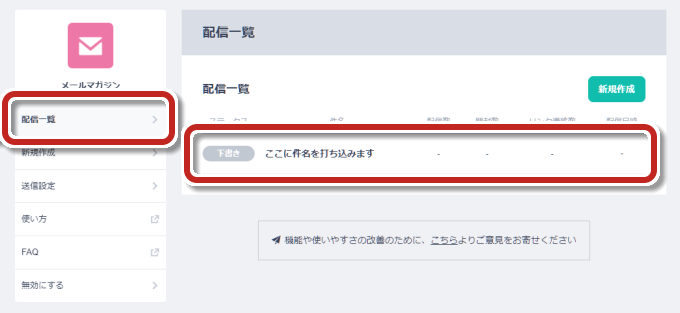
配信をクリックすると、以下のような画面が表示されます。こちらは下書き状態であるため数値が出ていませんが、実際に配信した場合は「開封率 20%」などのように表示されます。
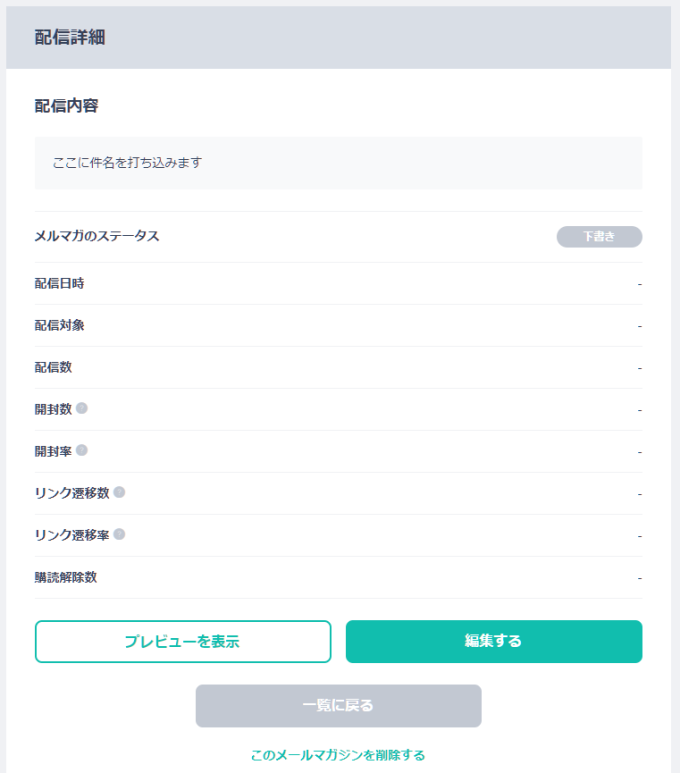
- メルマガのステータス メルマガの配信状況のこと。配信済か、予約中かなどを表示してくれる
- 配信日時 配信を実行した日時が表示される
- 配信対象 配信を実行した顧客グループが表示される
- 配信数 配信先の顧客数のこと。100人に配信できた場合は単純に100となる
- 開封数 開封に至った配信数のこと
- 開封率 「開封数 ÷ 配信数 × 100」で示される数値。メルマガがどれくらい開封されたかを表す
- リンク遷移数 本文内のリンクをクリックした顧客数のこと
- リンク遷移率 「リンク遷移数 ÷ 配信数 × 100」で示される数値。メルマガがどれくらいクリックを獲得できたかを表す
- 購読解除数 その配信経由で購読解除に至った件数
上記の中で特に注目したいのは、開封数からリンク遷移率までの4項目です。なぜならこれらの項目は、そのメルマガがどれだけ成果を上げたかを直接的に示すためです。
たとえば、その配信が他の配信と比べてリンク遷移率が際だって低い場合、その配信のコンテンツや件名に魅力がなかったことを示すと考えられます。もし件名が原因であったなら、その配信は開封率も他の配信より低い数値をつけているでしょう。
このように、メルマガの開封率やリンク遷移率を分析すれば、その結果を次回以降のメルマガ作成に活かすことができます。せっかくメルマガを配信するなら、ぜひ効果測定ツールを活用して売上アップを図りましょう。
なお、件名を評価する際は開封率をチェックすればOKですが、本文のみを評価したい場合はあなた自身で「リンク遷移数 ÷ 開封数 × 100」の計算を行って、「開封した顧客がクリックに至った割合」を割り出しましょう。
BASEのメルマガをアンインストールする方法
「外部のツールを利用する」などの理由でBASEのメルマガ機能を停止したい場合は、メールマガジン Appの画面左の「無効にする」をクリックしましょう。
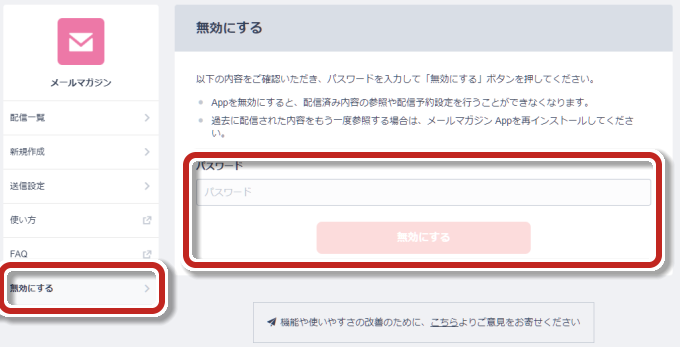
上記画面でパスワードを入力し、入力欄下部の「無効にする」ボタンをクリックすれば、メルマガのアンインストールが完了します。なお、メルマガを無効にしても、再インストールすれば過去配信の詳細をチェックできます。
もっと思い通りのメルマガを送るには?
BASEのメルマガは無料で手軽に始められるのが魅力ですが、デザインの自由度が低い、顧客を購入日・回数でしか絞り込めないなど、制限が多いのが難点です。
- 購入者にしか配信できない
- デザインテンプレートが6種類しかなく、画像やテキストの配置を変更できない
- 顧客の絞り込み条件は購入日と購入回数の2種類しかない
- 配信可能な時間は15分ごとで、分刻みで配信予約できない
- 一日に3通までしか配信できない
もしこうした制限なくメルマガを配信したいなら、BASEではない、外部のメルマガ配信ツールを利用しましょう。
外部のメルマガ配信ツールを利用すれば、BASE特有の制限に一切縛られないため、メルマガをより効果的に運用可能です。
- 非購入者にも、同意(オプトイン)を取ればメルマガを配信できる
- デザインは自由に変更できる。もちろんオシャレなテンプレートも多数そろっている
- 性別・年齢・購入した商品の種類など、様々な条件で顧客を絞り込める
- 分刻みで配信予約が可能。緊急時も安心
- 一日に何通でもメルマガを配信できる
メルマガ配信ツールは基本的に有料で、この点がBASEのメルマガ機能との大きな差ですが、そのぶん費用対効果も高いことは無視できません。
また、メルマガ配信ツールはサービスによって料金幅が大きく異なり、十分な機能を揃えていながら、月額数千円ほどの低価格で利用できるものもあります。
目安として、一度の配信で1,000通を超えるなら、ぜひメルマガ配信ツールの導入を検討しましょう。1,000通以上の配信規模がある場合、メルマガ配信ツールの費用は回収できる可能性が高いといえます。
メルマガは一気に売上を拡大する可能性を秘めたマーケティングツールです。せっかくメルマガを配信するなら、十分な環境のもとで運用してみてはいかがでしょうか?
BASEのメルマガまとめ
BASEのメルマガ機能は無料でありながら、デザイン性の高いメールが作れる、配信後の効果測定ができるなど、メールマーケティングがしっかり実践できる仕上がりとなっています。
使い勝手も非常にシンプルで、とりあえずやってみる分には非常に取っつきやすいといえるでしょう。しかしながら、デザインの自由度が低い、顧客の絞り込みが柔軟に行えないなど制限が多く、メルマガのポテンシャルを最大限活かせない点が問題です。
メルマガで売上のスケールアップを狙うなら、BASEのメルマガ機能ではなく、外部のメルマガ配信ツールを利用しましょう。メルマガ配信ツールならメールを自由にデザインでき、顧客の絞り込みも自由自在に行えます。
なお、当サイトの下記記事では、メルマガに利用できる16のメール配信システムを分かりやすく比較しています。無料のサービスも紹介しており、その中にはBASEのメルマガ以上の機能を備えるものがあります。ぜひ参考にしてください。







